机器加工设置
本节介绍如何离线准备一个简单的RoboDK机器人加工项目。机器人加工单元必须至少包含一台机器人、一个工具(末端执行器)和一个参考坐标系(也称为坐标系、零件基准或基准面)。有关在RoboDK中新建工作站的具体操作,请参阅入门指南部分。
Note:更多范例和教程请参阅机器人加工范例。
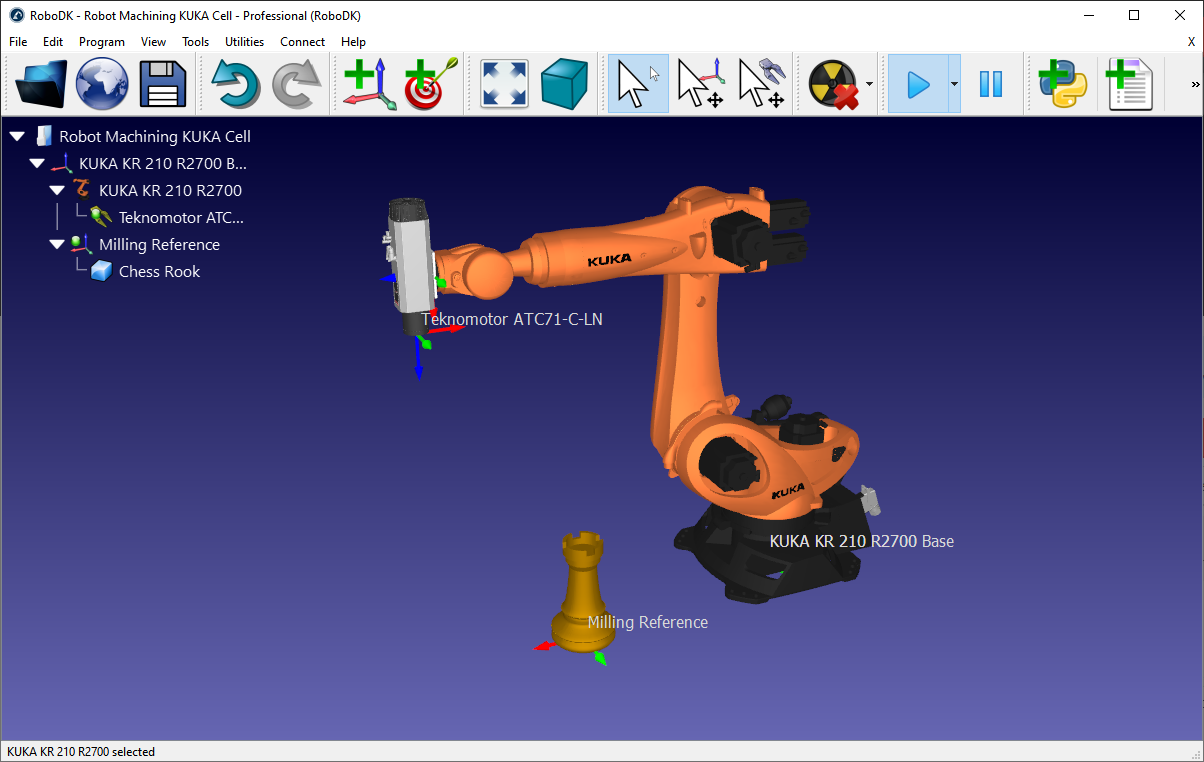
下面的步骤展示了如何使用库卡(Kuka)KR210 机器人和 Teknomotor 铣削主轴准备机器人加工设置(该示例在库中的文件名为Sample-New-Project.rdk)。
1-选择一个机器人:
a.选择文件➔
b.使用筛选器按品牌、负载、... 等条件查找你需要的机器人。
例如,选择Kuka KR 210 R2700(负载210 千克,伸展距离2.7 米)。
c.选择 "下载",双击文件,机器人就会自动出现在主屏幕上。
2-选择工具:
a.在同一在线资源库中,选择重置可移除筛选器,并按Type筛选对应的工具。
b.选择 "下载 "以加载主轴工具,如 Teknomotor ATC71-C-LN 主轴。
c.主轴将自动连接到机器人上。
d.关闭机器人库窗口。
Tip:在RoboDK中可将3D模型作为对象导入并转换为工具。只需在工作站树中将模型对象拖放至机器人末端,即可快速完成工具定义。更多信息,请点击此处。
3-添加参考坐标系:
a.选择机器人基础坐标系(命名为KUKA KR210 R2700 Base)。
b.选择程序➔
c.双击参照物并输入坐标:
XYZABC = [1500,1000,500,0,0,0] (mm-deg)
d.输入新名称或选择 F2,将新参考坐标系重命名为 "Milling Reference"。
4-添加用于机器人加工的物体(可选):
a.选择文件➔
b.从 RoboDK 资源库中选择名为 Object Chess Rook.sld 的物体:
C:/RoboDK/Library
c.如果物体没有自动放置在Milling Reference上,将其拖拽到下方即可。
Note:从加工文件创建机器人仿真和机器人程序时,无需加载物体对象。但加载物体对象有助于可视化设置并避免碰撞。
Tip:建议移动参考坐标系而非物体本身。当机器人加工程序准备就绪时,该参考坐标系将用于定位工件。
5-双击机器人,可查看机器人面板。机器人面板会显示当前使用的工具和参考坐标系。通过选择和调整工具及参考坐标系,我们应能看到与机器人控制器中显示的坐标一致。默认情况下,Teknomotor主轴的TCP(工具中心点)位于刀柄根部。工具(TCP)会具有一定的长度。在本示例中,我们会改变TCP以体现刀具切削部分的长度:
a.将工具 X 坐标 (TCP)数值调整为 375 毫米。你会看到 TCP 沿轴移动。
b.(可选)你也可以创建第二个工具,并通过沿Z轴添加平移来定义相对于第一个工具的TCP。
c.关闭机器人面板窗口。
Tip:更多有关定义设置及校准工具与参考坐标系的信息,详见定义工具 (TCP) 和定义参考坐标系章节。
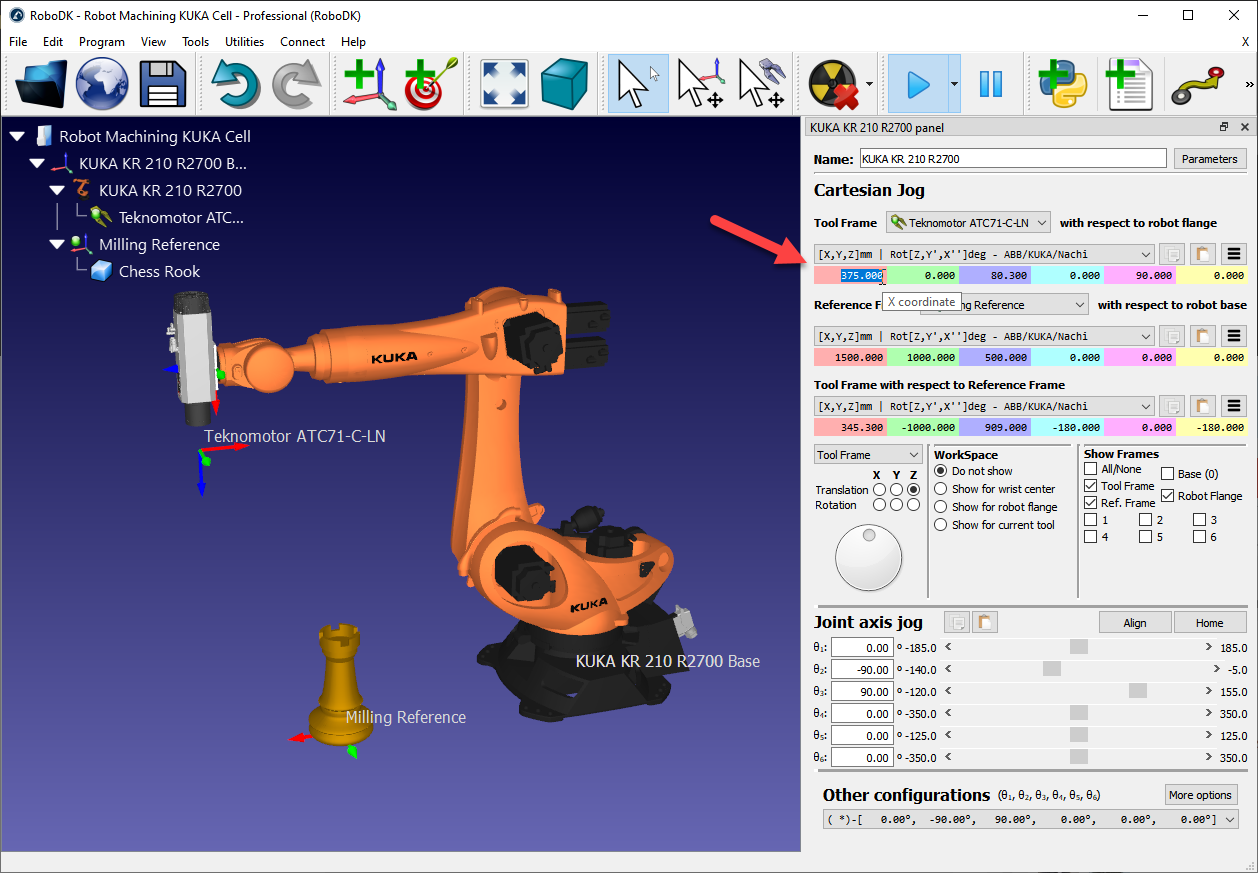
Note: RoboDK工作站存储在一个文件(RDK文件)中。无需单独保存机器人文件、工具和对象,因为它们已随RDK文件一并存储。